如今手机已经成为人们生活中不可或缺的一部分,除了通讯、娱乐等功能外,手机还可以用来进行文档管理。如何在手机的文件管理器中新建txt文件呢?这是许多手机用户常常遇到的问题。幸运的是随着科技的不断发展,手机已经具备了许多实用的功能,其中包括了文件管理器。通过文件管理器,我们可以轻松地浏览、删除、复制等操作文件。在这篇文章中我们将探讨如何在手机上利用文件管理器新建txt文件,以便更好地进行文档管理。
手机如何在文件管理器中新建txt文件
具体方法:
1.在手机桌面,打开【WPS Office】。
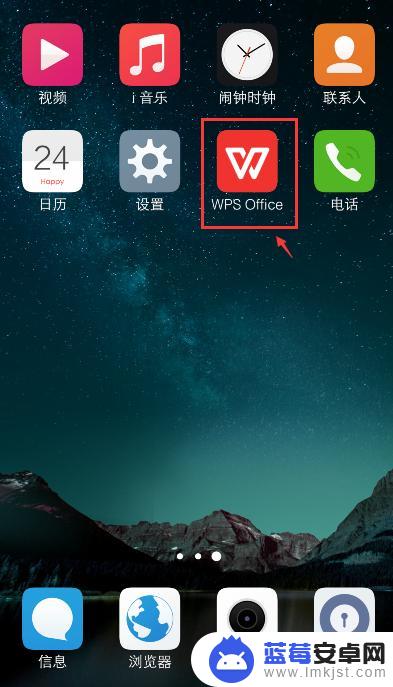
2.进入WPS Office页面,进入右下角的“+”。
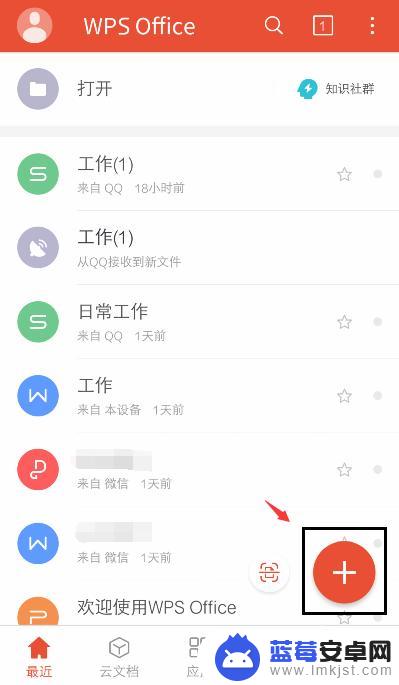
3.出现窗口,点击【新建TXT文件】。
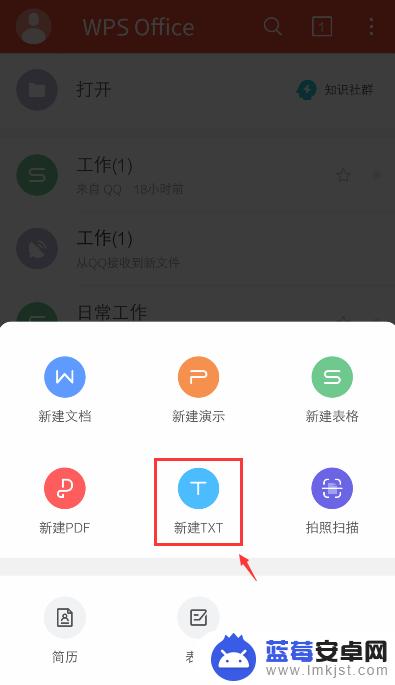
4.进入文字编辑页面,输入文字。比如:工作任务,再点击上方的保存图标。
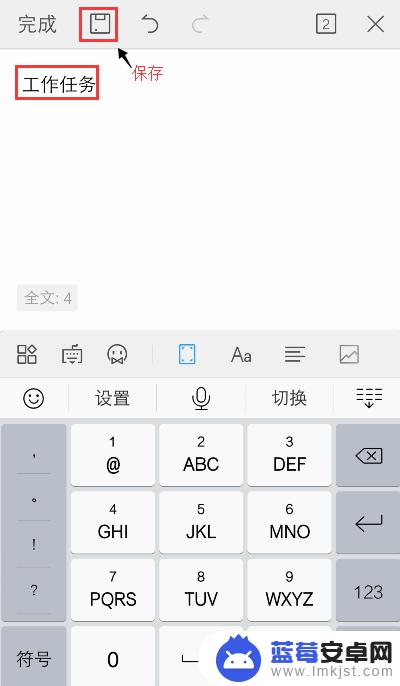
5.进入保存页面,点击箭头,就可以设置文件保存的页面。
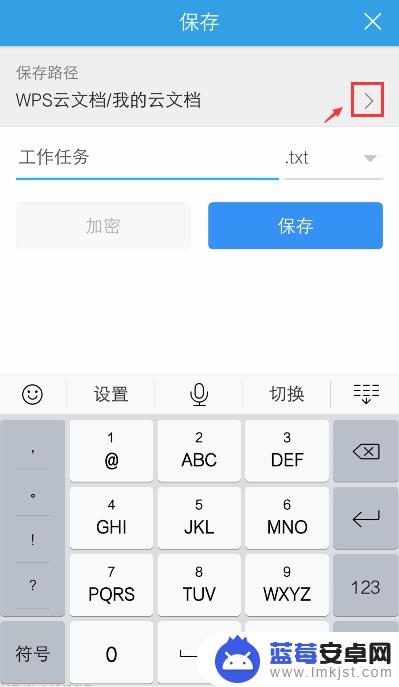
6.出现页面,选择要保存的位置,比如:本地下方的“手机”。
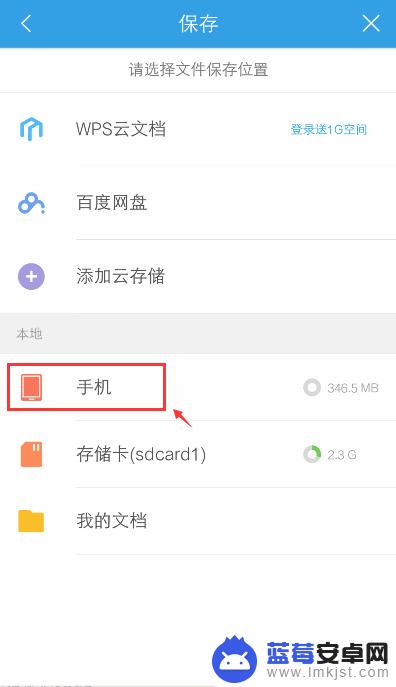
7.进入手机页面,选择具体要保存的位置。输入文件名称,在点击【保存】。
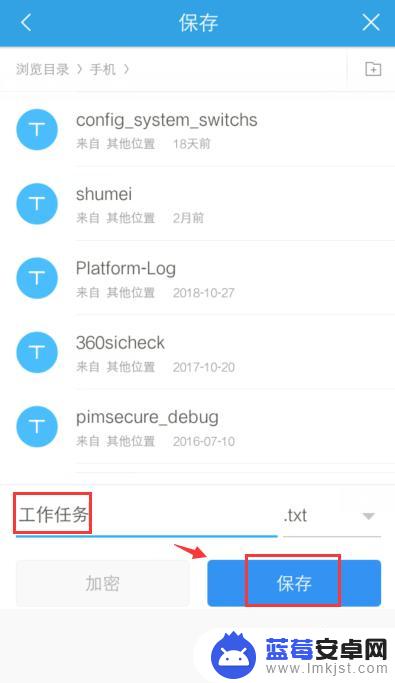
8.出现窗口,点击【继续】。
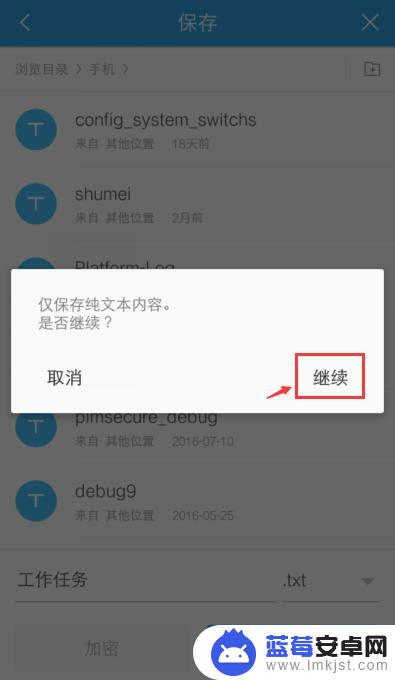
9.完成后,打开手机“文件管理”。找到文件保存的位置,就可以看到手机已经新建txt文件。
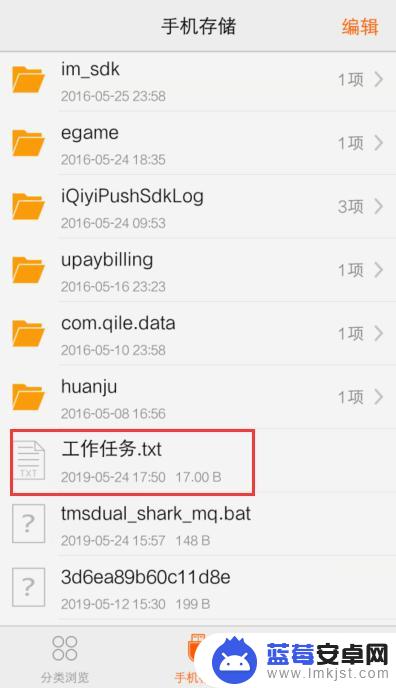
这就是建立手机文档的全部内容,如果您还有不懂的地方,可以按照小编的方法进行操作,希望这篇文章能够帮助到您。












